Microsoftは、ゲームプレイ中にブラウザを利用できる新機能「Microsoft Edge Game Assist」のベータテストをWindows 11向けに開始した。同社の調査によると、PCゲーマーの88%がゲームプレイ中にヘルプの検索や進捗管理、音楽視聴、チャットなどの目的でブラウザを利用している実態が明らかになっており、そのニーズに応える形での機能提供となる。
ゲーム体験を損なわないブラウジングを実現
Microsoft Edge Game Assistは、Windows 11のGame Bar機能と統合された新たなブラウジングソリューションだ。従来のブラウザ利用では必要だったAlt+Tabによる画面切り替えが不要となり、Win+Gのショートカットキーを押すだけでGame Barのオーバーレイとしてブラウザを呼び出すことができる。
画面表示に関して特筆すべきは、ゲーム画面を常にバックグラウンドで視認可能な状態を維持できる点である。ブラウザウィンドウのサイズは自由に調整可能で、画面上の任意の位置に移動することもできる。さらに、ピン留め機能を使用することで、Game Barを閉じた後もブラウザウィンドウを画面上に固定表示することが可能だ。この機能は特にゲームガイドや攻略動画を参照しながらプレイする場合に威力を発揮する。動画コンテンツに関しては、フルスクリーンボタンをクリックすることで、ウィンドウサイズを自動的に最適化する機能も実装されている。
ブラウザ機能面では、PCのMicrosoft Edgeとプロファイルを共有することで、シームレスな体験を実現している。具体的には、お気に入りやブラウジング履歴へのアクセス、保存済みのパスワードやフォーム入力データの利用、既存のログイン情報の継続利用などが可能となっている。サイドバー機能も搭載されており、Discord、Twitch、Spotifyなどの頻繁に使用するサービスをカスタマイズ可能なサイドバーに配置することで、迅速なアクセスを実現している。
パフォーマンスに関しても最適化が施されており、ゲーミング体験に特化したタブ管理と独自のサイドバーアプリケーションによって、システムリソースの効率的な利用を図っている。ただし、現時点のプレビュー版では、一定時間の非アクティブ状態が続くとウィジェットが自動的に閉じられる仕様となっているほか、タブの復元機能にも一部制限がある点には留意が必要である。また、リンクや画像、ページに対する右クリック操作や、一部のキーボードショートカットについては、今後のアップデートでの対応が予定されている。
対応ゲームとベータテストの詳細
現在のベータ版では、Baldur’s Gate 3、Diablo IV、Fortnite、Hellblade II: Senua’s Saga、League of Legends、Minecraft、Overwatch 2、Roblox、Valorantなど、人気PCゲームの一部に対応している。Microsoft社内の調査では、PCゲーマーの40%がゲームプレイ中にヒントやガイドを検索する傾向にあることが判明しており、今後さらに対応タイトルを拡大していく方針だ。
Edge Game Assistの導入と初期設定
Edge Game Assistは現在ベータテストの段階なので、いくつかの設定が必要となる。まず対象のOSは最新のWindows 11(24H2、23H2、22H2およびすべてのWindows Insiderチャンネル)バージョンとなる。オペレーティングシステムと標準搭載されているGame Barが最新の状態にアップデートされていることを確認しておこう。
ブラウザ環境については、標準版のMicrosoft Edgeではなく、Beta版またはPreview版が必要となる。Windows Insiderビルドを利用しているか、Edge Previewにオプトインしている場合は、既に必要な環境が整っているため、追加のインストール作業は不要だ。それ以外のユーザーは、Microsoft Edge Insider Betaチャンネルをインストールする必要がある。また、より最新の機能を試したい場合は、安定性は若干劣るものの、Devチャンネルを選択することも可能だ。
重要な設定として、Edge BetaをWindowsのデフォルトブラウザとして指定する必要がある。この設定は、Windowsの設定アプリから実施する。具体的には、「設定」→「アプリ」→「既定のアプリ」の順に進み、Edgeを検索して、ページ上部でEdge Betaを選択し、「既定に設定」をクリックする。この設定により、Game AssistはPCのEdgeプロファイルと正しく連携できるようになる。
Game Assist機能自体の有効化は、Edge Beta内で行う。設定メニュー(…)から「設定」を開き、検索ボックスで「Game Assist」を検索する。ページズーム設定の上に表示されるGame Assistオプションを見つけ、「ウィジェットのインストール」を選択する。Edge Beta/Previewを初めて使用する場合は、ブラウザの再起動が必要となる場合があり、Game Assistオプションが表示されるまで、この操作を数回繰り返す必要が生じる場合もある。
これらの設定が完了すると、ゲームプレイ中にWin+Gキーを押すことでGame Barが起動し、Edge Game Assistを利用できるようになる。初期設定後は、サイドバーのカスタマイズや、よく使用するWebサイトのピン留めなど、自分の利用スタイルに合わせた細かな調整が可能となる。なお、Game Assistはまだプレビュー段階にあるため、Microsoft社はユーザーからのフィードバックを重視しており、設定画面から直接フィードバックを送信することができる。また、Game Assist Communityフィードバックポータルを通じて、新機能のリクエストや投票を行うことも可能となっている。
Xenospectrum’s Take
Microsoft Edge Game Assistは、マルチディスプレイ環境を持たないゲーマーにとっては嬉しい機能追加となりそうだ。特にブラウザデータの共有やゲーム認識機能は、ゲーマーの実際のニーズを的確に捉えた機能と言える。しかし、現時点では対応タイトルが限定的であり、ゲームパッドやコンパクトモードへの対応も将来のアップデートを待つ必要がある。Microsoftがゲーミング市場でのプレゼンス強化を図る中、この機能がどれだけの支持を集められるかが注目される。Edge Game Assistの成功は、PCゲーミングにおけるMicrosoftのエコシステムの価値を大きく左右する可能性があるだろう。
Source
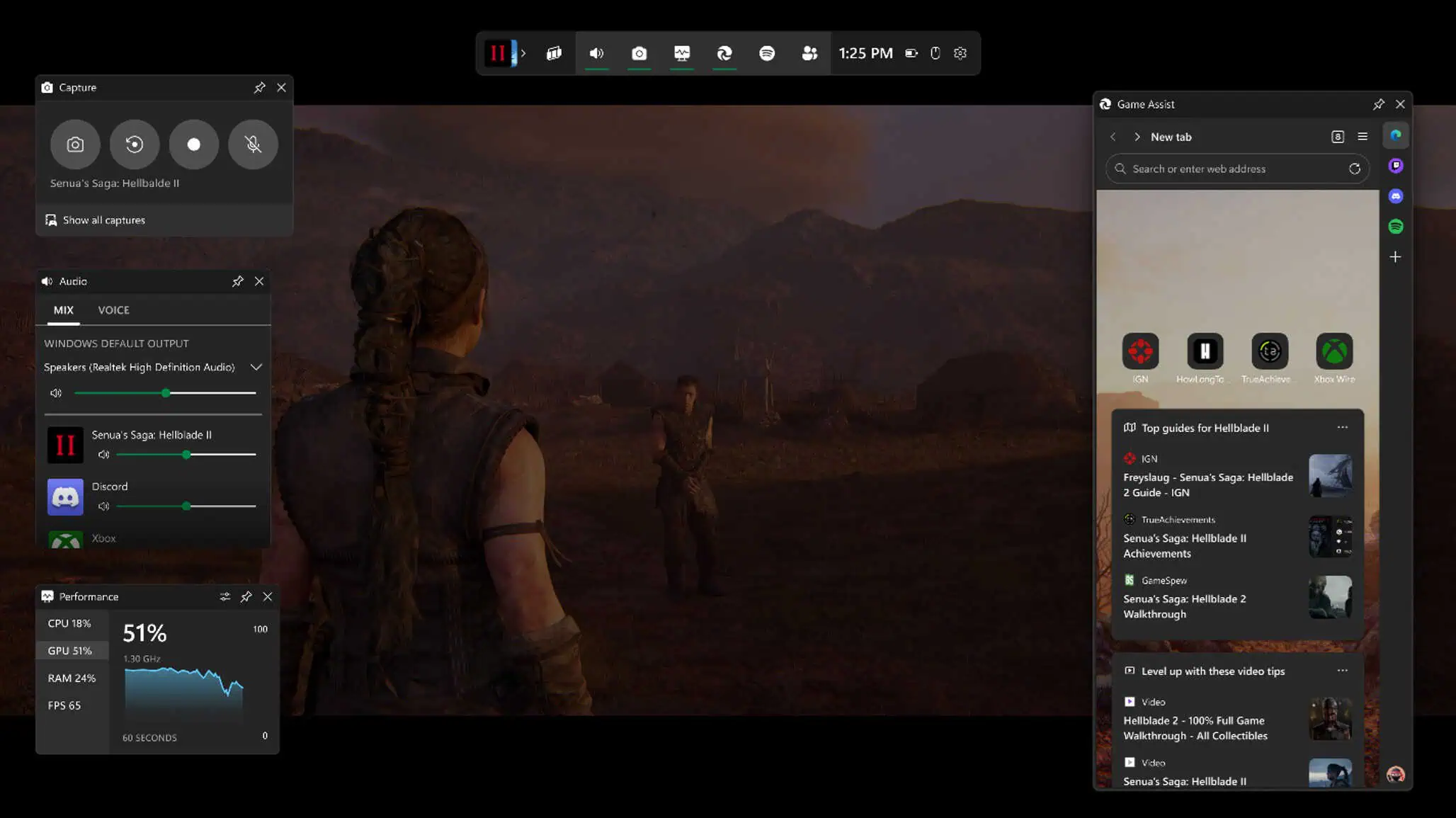



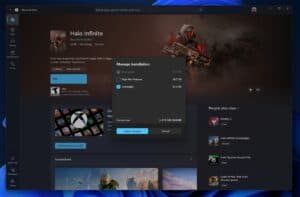



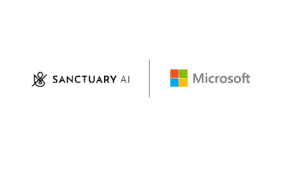


コメント